|
마 |
이크로소프트의 오피스 2007 이 출시된 지도 꽤 되었는데 이제서야 Office 2007을 설치해서 써보게 되었습니다. 사실 그 동안 Office 2003을 문제 없이 잘 사용하던 터라 Office 2007 로 특별히 업그레이드 해야 하는 필요를 느끼지 못했었는데 회사 내부 문서를 수정할 일이 있어 어쩔 수 없이 2007로 업그레이드 하게 되었습니다
개발자인 제 생각에도 마이크로소프트의 오피스 프로그램에 더 이상 추가할만한 멋진 기능이 있을까 의아해 하면서 설치하게 되었는데, 결론부터 말씀 드리면 상상한 것 그 이상으로 훌륭하게 업그레이드 되었습니다 (저의 개발자적 상상력이 얼마나 부족한지도 깨닫게 되었습니다)
오피스 2007 의 가장 핵심적인 UI 변경은 기존 메뉴와 툴바를 대체한 “Ribbon” 이라는 사용자 편의성을 극대화시킨 인터페이스입니다
오피스 2007 은 이러한 리본을 워드, 엑셀, 파워포인트에서 거의 동일한 방식으로 제공하고 있어 워드에서 사용했던 기능을 엑셀이나 파워포인트에서도 별도의 학습 없이 바로 적용할 수 있습니다
파워포인트의 경우 리본을 사용할 경우 아래 그림과 같이 서식메뉴에서 도형 효과를 선택하면 다양한 도형효과를 볼 수 있고 마우스를 가져다 되면 그 즉시 마우스에 해당하는 효과가 화면에 반영되어 반복적인 디자인 적용과 수정을 쉽게 처리할 수 있도록 되어 있습니다(이 부분이 가장 마음에 드는 부분입니다)
워드에서도 다양한 리본 기능이 추가되어 문서 만드는 일이 즐겁도록 도와줍니다
아래 그림은 문서 전체의 테마를 바꿀 수 있는 기능으로 이 역시 마우스만 가져다 되면 모든 문서의 폰트, 머리글, 바닥글 등이 테마에 맞도록 변경됩니다.
머리글과 바닥글 편집 기능도 인상적입니다 머리글/바닥글 도구를 이용하면 멋있는 문서의 머리글과 바닥글을 누구나 손쉽게 구현 할 수 있습니다
엑셀 역시 사용자가 힘들어 하던 부분에 대해 손쉽게 사용할 수 있도록 다양한 리본 기능이 제공됩니다
엑셀에서 차트 하나를 그려도 색상이나 기타 정보를 변경하기 위해 이것저것 고민하지 않아도 됩니다. 리본에 있는 다양한 모습을 한번씩 눌러보기만 하면 바로 적용됩니다
사용해 본지 며칠 되지 않았지만, 이번에 출시된 오피스 2007은 리본이라는 획기적인 사용자 인터페이스로 그 동안 고급사용자에게나 가능했던 많은 기능들을 초보자도 손쉽게 만들 수 있도록 도와주고 있습니다. (직접 써보시면 금방 익숙해 집니다 ^^)
개발자 입장에서도 마이크로소프트가 강조하는 UX(User Experience) 에 대한 감을 잡을 수 있고, 어플리케이션 개발 시 사용자 인터페이스에 대한 좋은 벤치마킹 대상이 될 듯 합니다
'사용기 > SOFTWARE' 카테고리의 다른 글
| 아이나비 7.0 업그레이드 실패 & 성공 (2) | 2007.06.03 |
|---|---|
| 불여우(Mozilla Firefox)로 갈아타다 (23) | 2007.05.18 |
| Notepad++로 프로젝트 일정 관리하기 (11) | 2007.05.08 |
| 문서 만드는 즐거움 – OFFICE 2007 WORD 표 만들기 (2) | 2007.04.27 |
| 드디어 공개 테스트 들어간 Cyworld Home2 서비스 (0) | 2007.03.28 |
| 윈도우 기본 notepad 를 교체하자 Notepad++ v4.0.2 (3) | 2007.03.26 |
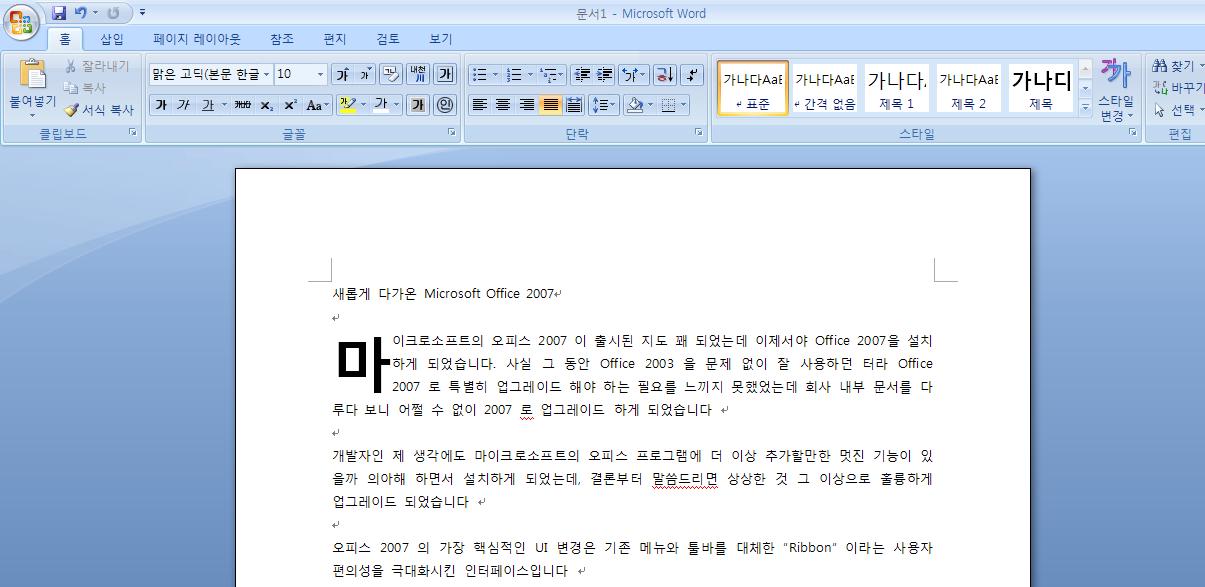
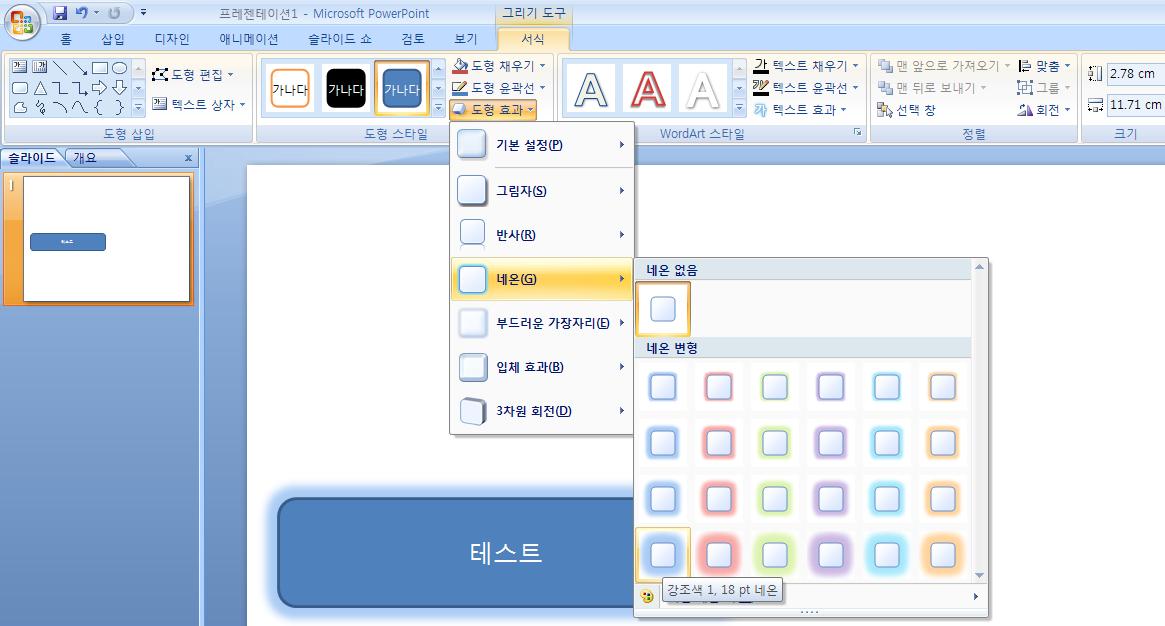
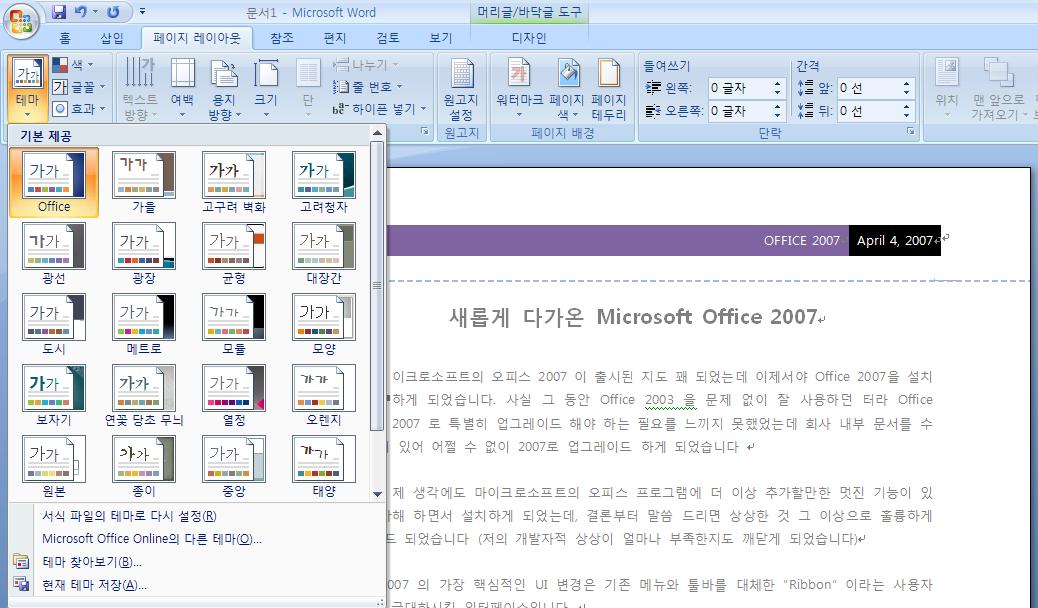
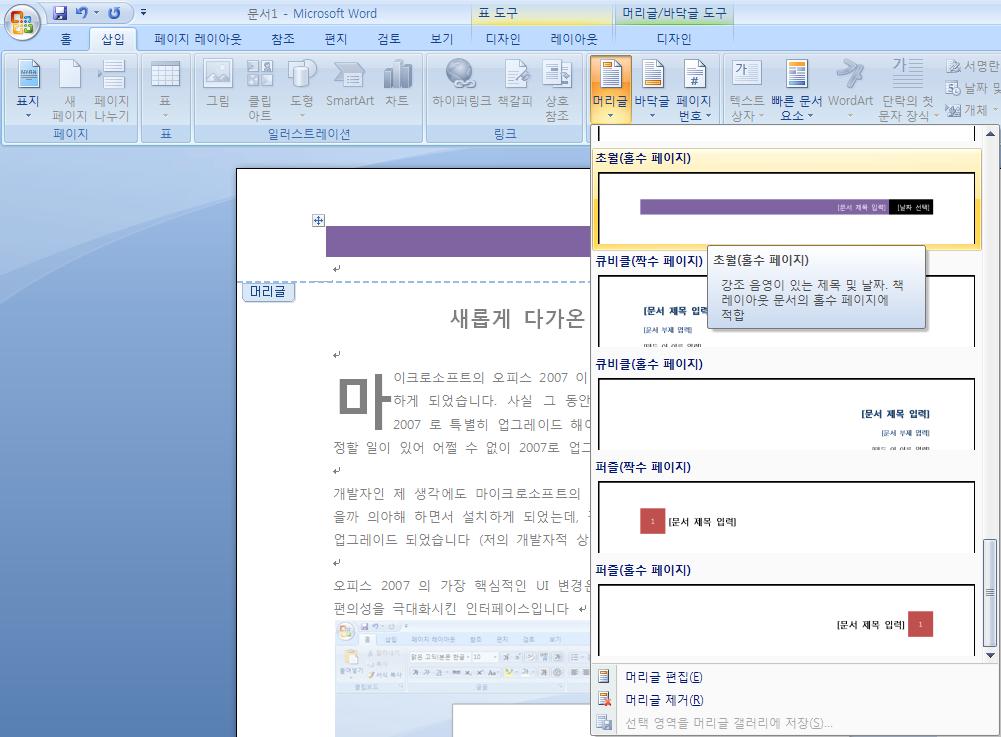
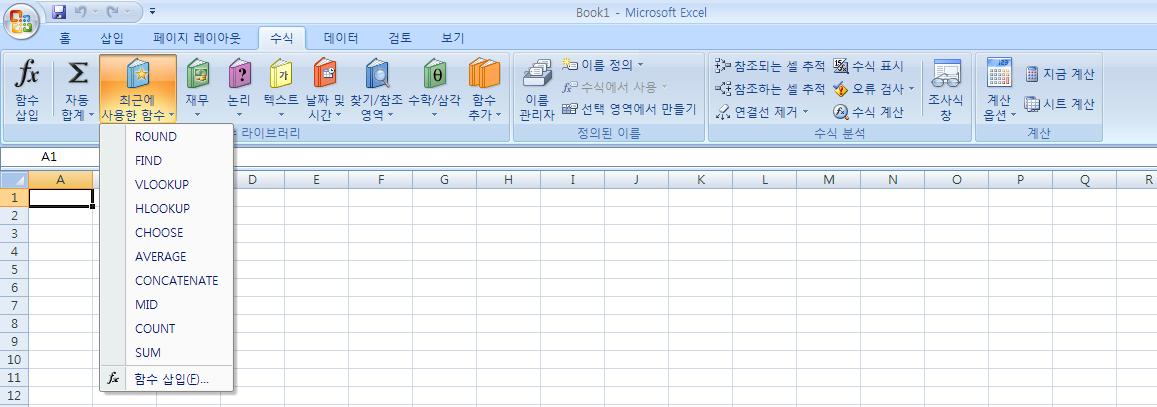
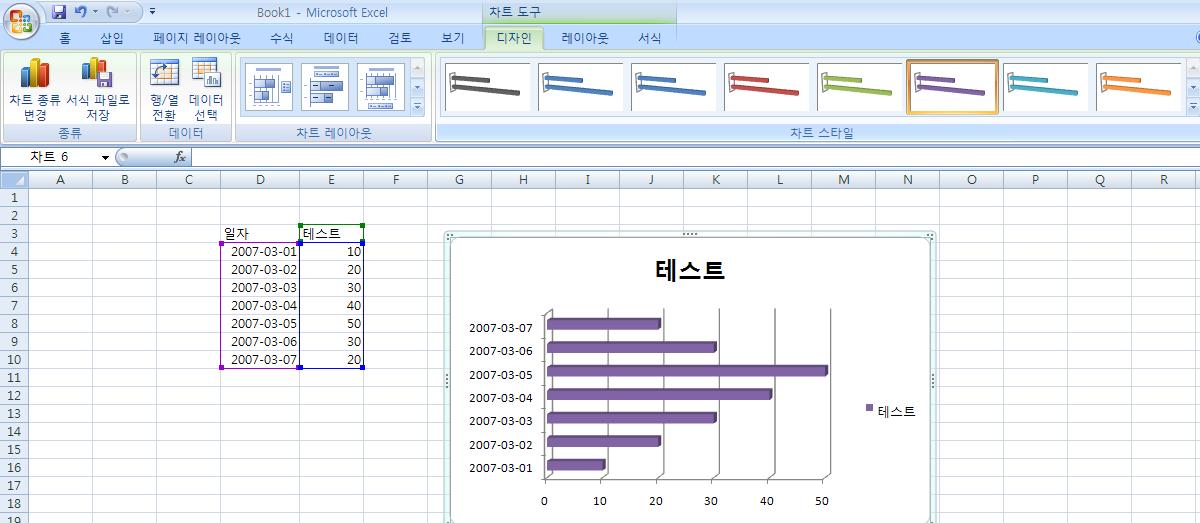
댓글